
MAMP是一个有用的工具,它使用户能够在本地环境中开发动态网站。这意味着您可以在您的计算机上安装和测试WordPress或其他网站文件和系统,而无需网站主机或服务器。但是,与大多数工具一样,您可能会不时遇到错误。
如果您无法访问MAMP安装的phpMyAdmin功能,可能有多种原因。通过对一些常见原因进行故障排除,您应该能够识别并快速纠正任何问题,从而将MAMP的phpMyAdmin功能恢复到完全运行状态。
在本文中,我们将解释三个不同但相关的错误,讨论它们可能发生的原因,并向您展示如何修复它们。让我们开始吧!
MAMP环境phpMyAdmin不工作错误是什么(以及为什么会发生)
MAMP堆栈包括操作系统、Web服务器、数据库管理系统和脚本语言。这些是开发环境的基本元素,它们使用户能够开发和测试动态网站或内容管理系统(CMS),例如WordPress或Drupal。
MAMP是其组件的首字母缩写词——MacOS、Apache、MySQL或MariaDB,以及PHP、Perl或Python——尽管用户可以在安装中选择替代组件。MAMP安装中包含的phpMyAdmin工具使用户能够通过MySQL或MariaDB访问和管理数据库功能。
当您从Web浏览器的MAMP主页中选择phpMyAdmin工具时,phpMyAdmin错误可能会产生一个空白页面。或者,它可能会通过停用 phpMyAdmin菜单中的链接来阻止您完全选择该工具。
当您确实遇到phpMyAdmin问题时,您可能会收到一条错误消息,其中包含有关原因的信息。然而,情况并非总是如此。当遇到非特定错误并且没有关于正在发生的事情的其他信息时,您可以使用以下步骤进行故障排除和更正。
如何修复MAMP环境phpMyAdmin不工作错误
在MAMP中遇到phpMyAdmin错误有几个常见原因。在接下来的三个部分中,我们将描述此错误的不同变体,并引导您完成各种解决方案。
数据库连接错误
数据库连接错误意味着您的phpMyAdmin工具无法连接到MySQL数据库。通常,这是因为MAMP环境phpMyAdmin配置文件的设置不正确。如果您在计算机上重新安装MAMP,或在另一台计算机上安装MAMP而不更新默认设置,则可能会发生这种情况。
当您导航到MAMP主页上的工具菜单时,会出现此错误。phpMyAdmin菜单选项将显示消息“MySQL server not running”:
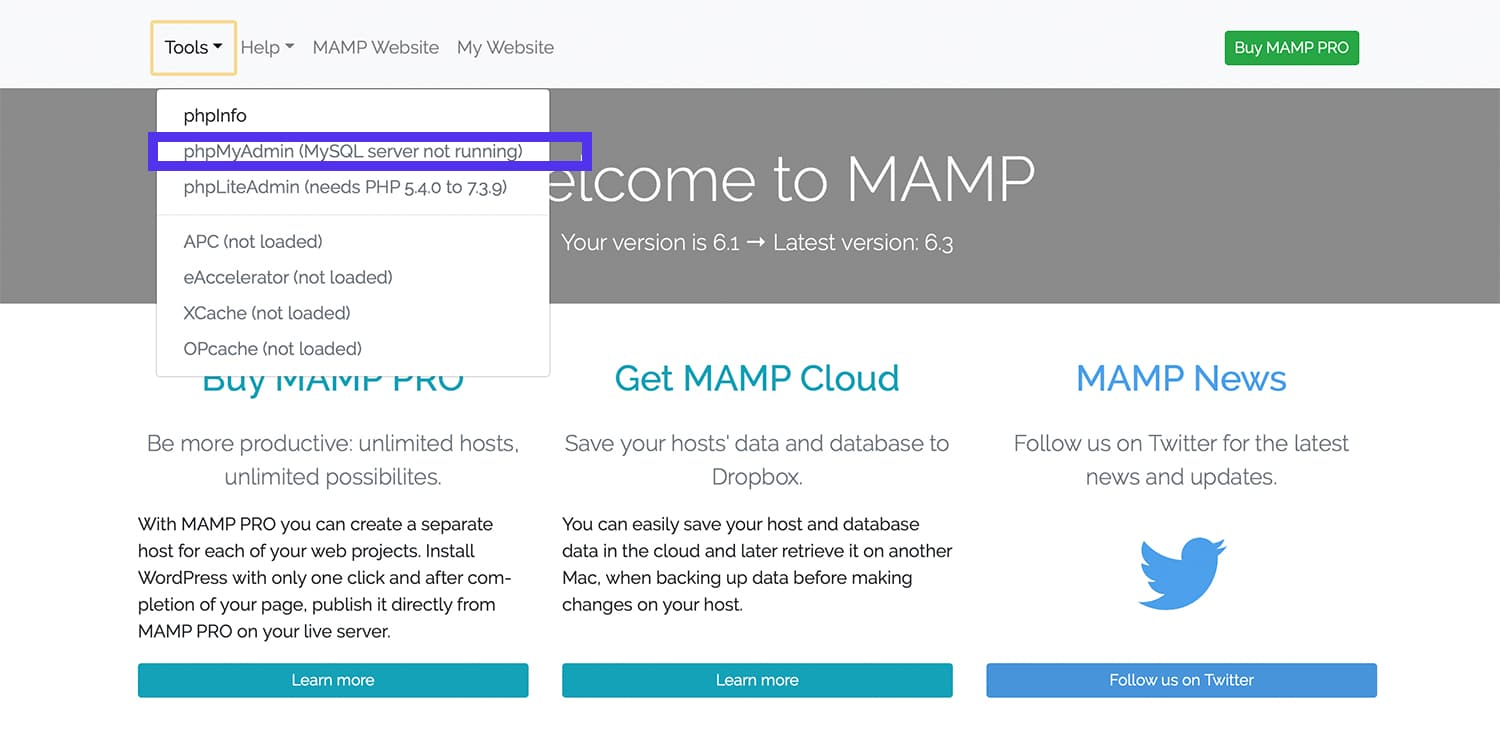
phpMyAdmin菜单中的错误消息
要更正此问题,您需要检查您的设置并解决您的MAMP环境phpMyAdmin配置文件中的任何错误。
第 1 步 – 找到配置文件
如果您的MAMP安装正在运行,您将需要首先停止任何活动服务器并退出应用程序。
phpMyAdmin配置文件位于您的MAMP应用程序中,使该工具能够与其相应的数据库连接。config.inc.php文件包含与您的数据库设置相对应的设置:
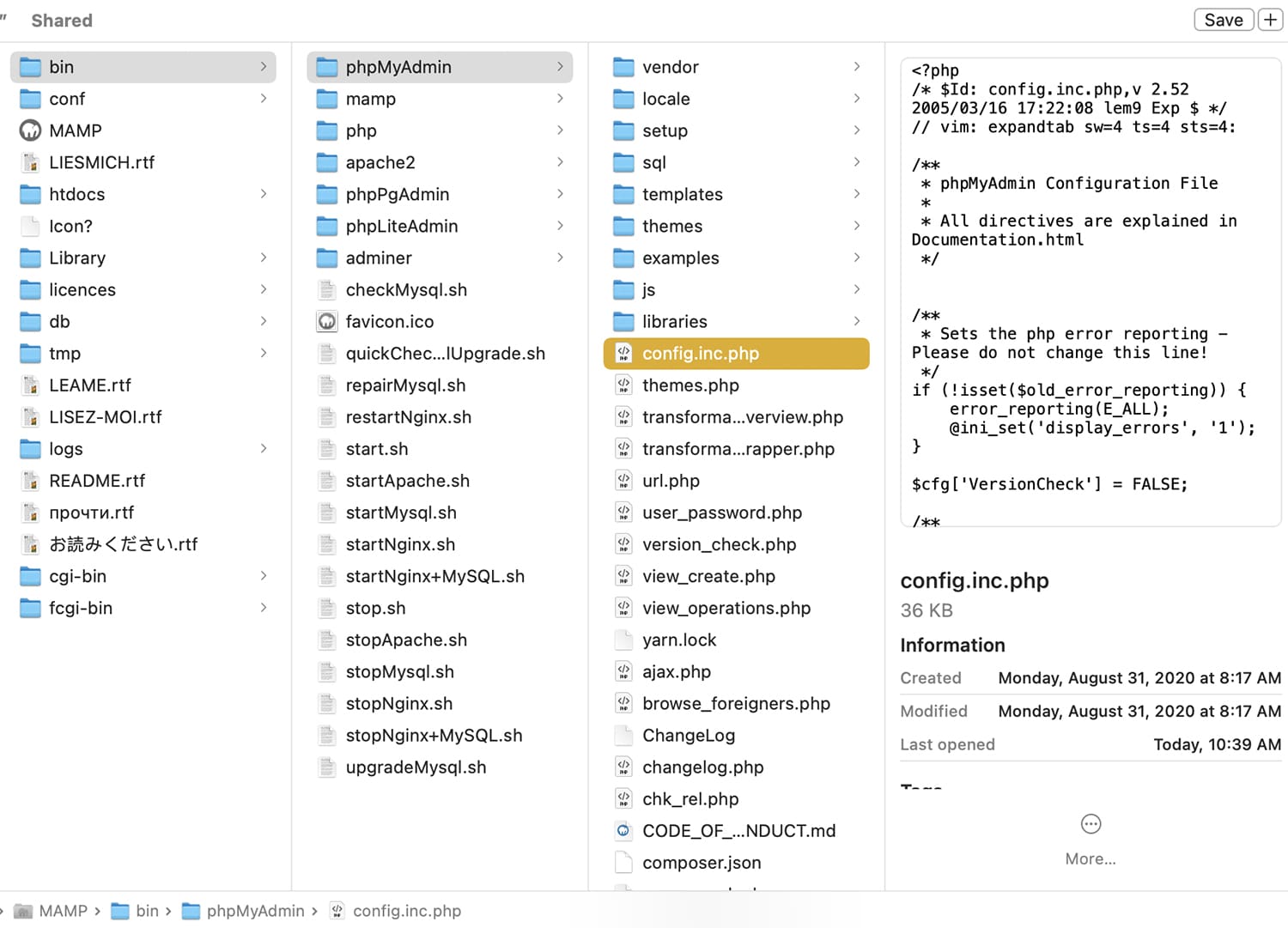
MAMP中的config.inc.php文件
在Windows中,此文件位于C:/MAMP/bin/phpMyAdmin/。Mac用户可以通过转到/Applications/MAMP/bin/phpMyAdmin/文件夹来找到该文件。
第 2 步 –更正配置文件设置
打开config.inc.php文件后,您需要找到以下数据库配置设置:
- DB_NAME
- DB_USER
- DB_PASSWORD
- DB_HOST
然后,将这些设置与您的MySQL数据库设置进行比较。更正所有错误并保存config.inc.php文件:
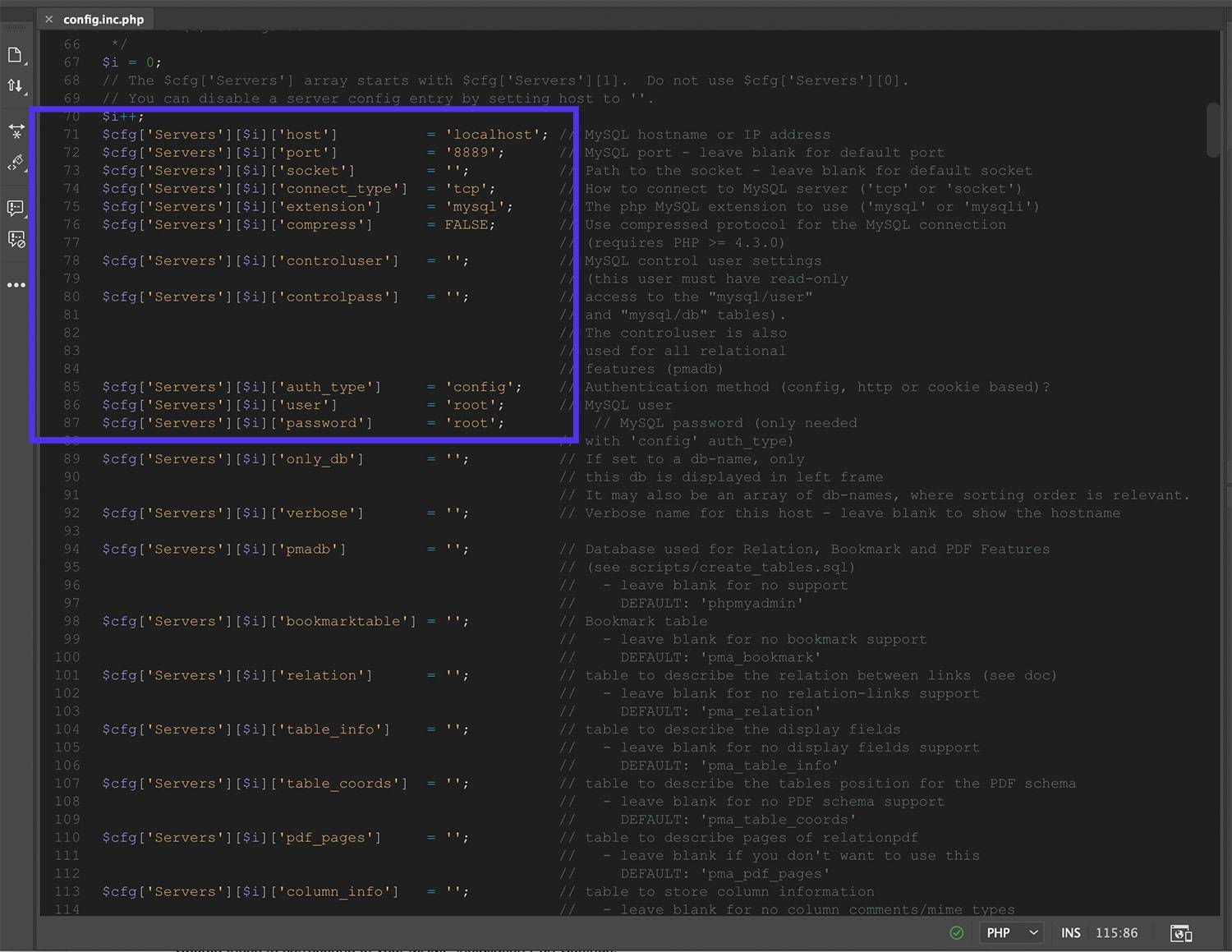
更正config.inc.php文件中的错误
要查看这是否已清除错误,请打开MAMP,启动服务器,然后重试MAMP主页菜单中的phpMyAdmin工具。(如果MAMP没有启动,请先排除故障。)
您现在应该能够选择phpMyAdmin来运行该工具。如果没有,退出MAMP,返回config.inc.php文件,找到端口设置:

更改MAMP的端口设置
您可以更新这些以对应于您的MAMP安装的Port Settings,然后再次测试以查看错误是否已解决。
如果您在连接数据库时遇到问题,可以查看我们关于修复MAMP “建立数据库连接”错误的文章。
空白的phpMyAdmin页面
如果您从MAMP主页选择phpMyAdmin工具并看到一个空白页面(或MAMP索引页面),这可能表明最近的MAMP更新存在问题。
要更正此错误,您可以恢复以前版本的phpMyAdmin。有两种方法可以解决此问题。
第 1 步 – 重命名文件夹
首先,可以通过重命名phpMyAdmin文件夹来解决此问题。为此,请退出MAMP应用程序并在应用程序支持目录中找到phpMyAdmin文件夹。
Windows用户可以去C:UsersPublicDocumentsAppsoluteMAMPphpMyAdmin,而Mac用户可以去/Library/Application Support/appsolute/MAMP PRO/phpMyAdmin:
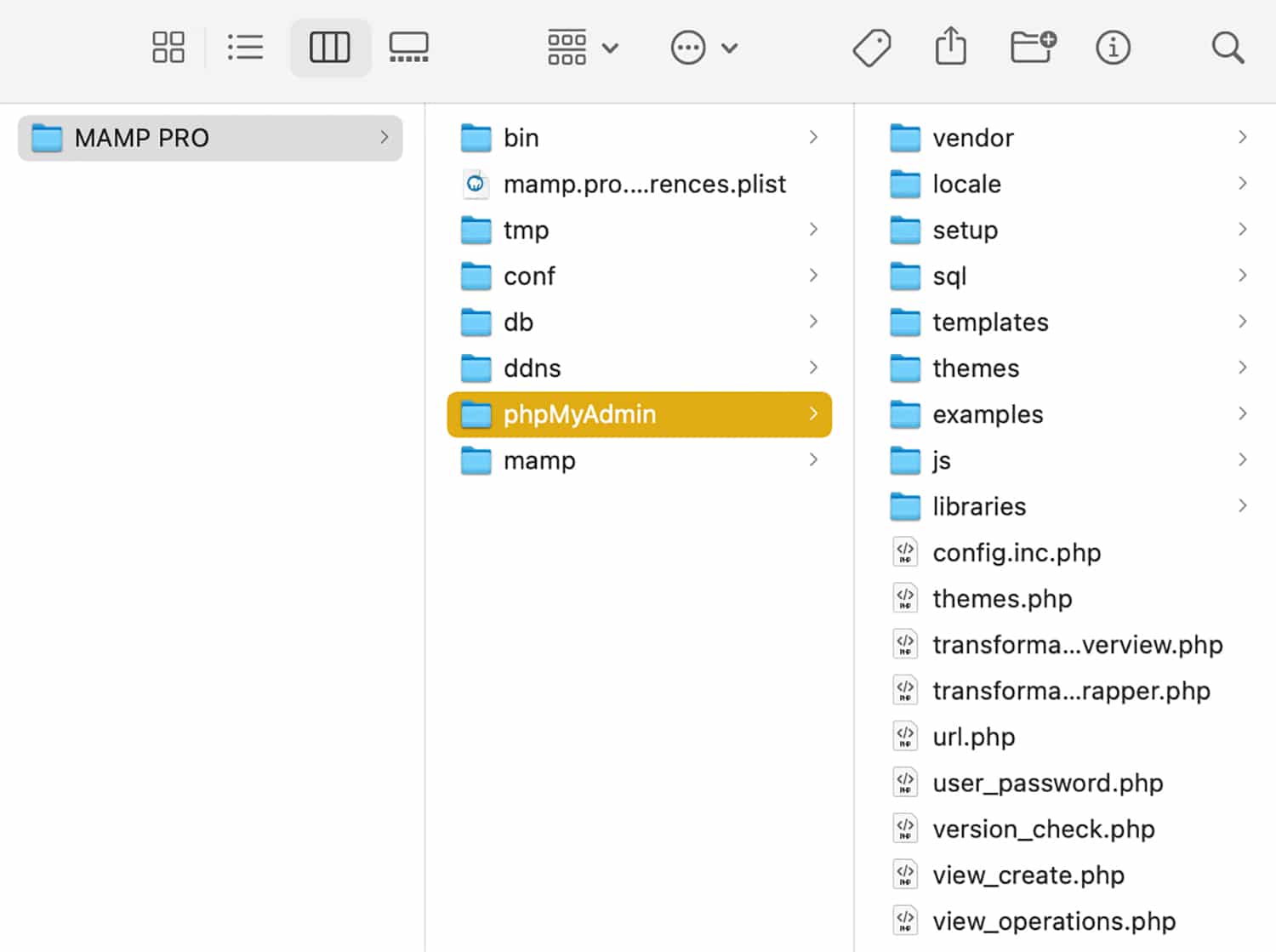
打开phpMyAdmin文件夹
将phpMyAdmin文件夹重命名为“phpMyAdmin_bak”。然后打开MAMP,重新启动服务器,然后导航到phpMyAdmin以访问该工具。
第 2 步 – 安装最新的稳定版本的phpMyAdmin
如果重命名phpMyAdmin文件夹不能修复错误,您可以在MAMP安装中返回到最新的稳定版本。首先,如果您已将文件夹重命名为上述详细信息,则需要将其名称改回“phpMyAdmin”。
接下来,下载最新的稳定版phpMyAdmin。解压缩下载并将其移动到您的appsoluteMAMP文件夹。您现在将拥有两个phpMyAdmin文件夹——您刚刚下载的原始版本和上一个版本。后者应该命名为“phpMyAdmin-xxx-all-languages”,其中“xxx”是版本的数字版本:
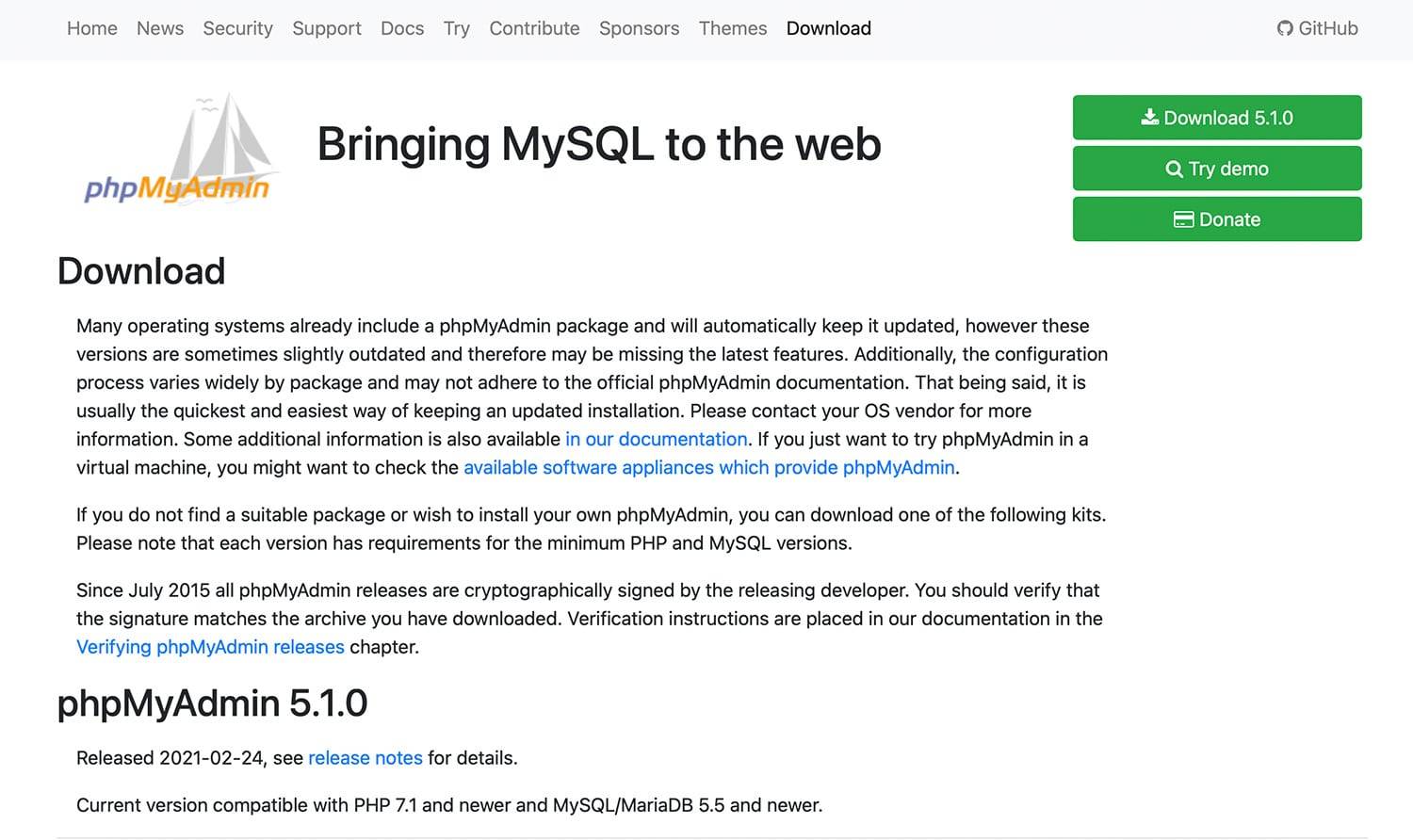
phpMyAdmin的版本下载页面
接下来,您需要更新新的phpMyAdmin文件夹中的配置设置。在执行此操作之前,请备份位于原始文件夹中的config.inc.php文件的副本。
备份文件后,在原始phpMyAdmin文件夹中,复制php.inc.config文件并将其粘贴到刚刚添加的phpMyAdmin-xxx-all-languages文件夹中。当程序询问是否可以覆盖文件夹时,说是。
然后,将原始phpMyAdmin文件夹重命名为“phpMyAdminOriginal”(或类似名称),并将新文件夹命名为“phpMyAdmin”。之后,您可以打开MAMP应用程序,重新启动服务器,然后导航到MAMP主页上的phpMyAdmin工具。
PHP版本兼容性错误
您可能会收到一条错误消息,指出phpMyAdmin需要特定范围内的PHP版本。如果您运行的是过时的PHP版本,或者新的更新与您的MAMP版本不兼容,则可能会发生这种情况。在这种情况下,您需要更改MAMP应用程序的PHP版本。
在MAMP Pro中,这就像更改设置一样简单。首先,请注意错误消息中所需的版本。该要求通常表示为您可以选择的一系列PHP版本。
然后,仍然在MAMP Pro中,转到Preferences并选择PHP选项卡。在下拉菜单中,将PHP版本更改为错误消息给出的范围内列出的版本。
之后,您可以导航到MAMP主页并刷新浏览器。从菜单中选择工具以验证错误是否已解决。
小结
MAMP中的phpMyAdmin错误会阻止您使用phpMyAdmin工具访问您网站的数据库。错误可能以几种不同的方式呈现:空白页、非活动菜单选项或连接错误。
在本文中,我们讨论了三个常见的phpMyAdmin错误以及如何修复它们:
- 数据库连接错误
- 空白的phpMyAdmin页面
- PHP版本不兼容

